
- Tableau 教程
- Tableau - 首頁
- Tableau - 概述
- Tableau - 環境設定
- Tableau - 入門
- Tableau - 導航
- Tableau - 設計流程
- Tableau - 檔案型別
- Tableau - 資料型別
- Tableau - “顯示方式”
- Tableau - 資料術語
- Tableau 資料來源
- Tableau - 資料來源
- Tableau - 自定義資料檢視
- Tableau - 提取資料
- Tableau - 欄位操作
- Tableau - 編輯元資料
- Tableau - 資料聯接
- Tableau - 資料混合
- Tableau 計算
- Tableau - 運算子
- Tableau - 函式
- Tableau - 數值計算
- Tableau - 字串計算
- Tableau - 日期計算
- Tableau - 表格計算
- Tableau - LOD 表示式
- Tableau 排序和篩選器
- Tableau - 基本排序
- Tableau - 基本篩選器
- Tableau - 快速篩選器
- Tableau - 上下文篩選器
- Tableau - 條件篩選器
- Tableau - 前N篩選器
- Tableau - 篩選器操作
- Tableau 圖表
- Tableau - 條形圖
- Tableau - 折線圖
- Tableau - 餅圖
- Tableau - 交叉表
- Tableau - 散點圖
- Tableau - 氣泡圖
- Tableau - 績效儀表盤
- Tableau - 箱線圖
- Tableau - 樹狀圖
- Tableau - 瀑布圖
- Tableau - 甘特圖
- Tableau - 直方圖
- Tableau - 運動圖表
- Tableau - 瀑布圖
- Tableau 高階
- Tableau - 儀表盤
- Tableau - 格式化
- Tableau - 預測
- Tableau - 趨勢線
- Tableau 有用資源
- Tableau - 問答
- Tableau - 快速指南
- Tableau - 有用資源
- Tableau - 討論
Tableau - 箱線圖
箱線圖也稱為箱須圖。它們顯示了沿軸的值的分佈。方框表示資料的中間 50%,即資料分佈的中間兩個四分位數。兩側剩餘的 50% 資料由線條(也稱為須線)表示,以顯示四分位距 1.5 倍內的所有點,即鄰近方框寬度 1.5 倍內的所有點,或資料最大範圍內的所有點。
箱線圖採用一個或多個度量以及零個或多個維度。
建立箱線圖
使用 Sample-superstore,計劃查詢每個運輸模式值的各個類別的利潤大小。為了實現此目標,以下是步驟。
步驟 1 - 將維度“類別”拖放到“列”架上,將“利潤”拖放到“行”架上。還將維度“運輸模式”拖放到“列”架上“類別”的右側。
步驟 2 - 從“顯示方式”中選擇“箱須圖”。將顯示以下圖表,其中顯示了箱線圖。在此,Tableau 會自動將“運輸模式”重新分配到“標記”卡。
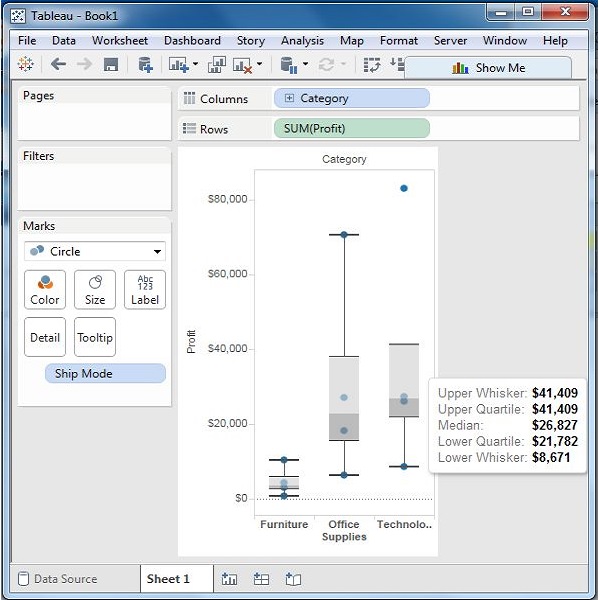
具有兩個維度的箱線圖
可以透過向“列”架新增另一個維度來建立具有兩個維度的箱線圖。在上圖中,將“區域”維度新增到“列”架。這將生成一個圖表,該圖表顯示每個區域的箱線圖。
廣告